Díky schopnostem dnešních digitálních fotoaparátů bychom mohli snadno dojít k závěru, že takřka není možné pořídit nepovedený snímek. Bohužel to není pravda, protože i digitální fotoaparáty mají svoje slabiny. V tomto seriálu se podíváme na nejčastější chyby, které se na digitálních fotografiích vyskytují, a zároveň vám poradíme, jak je odstranit, aniž byste si museli pořizovat speciální placený software.
1. díl - Upravujte své fotografie úplně zdarma - úvod
2. díl - Upravujte své fotografie úplně zdarma - možnosti úprav
3. díl - Upravujte své fotografie úplně zdarma - odstranění červených očí
4. díl - Upravujte své fotografie úplně zdarma - oříznutí obrázku
5. díl - Upravujte své fotografie úplně zdarma - zaostření rozostřených snímků
6. díl - Upravujte své fotografie úplně zdarma - oprava chybně exponovaných snímků
7. díl - Upravujte své fotografie úplně zdarma - úprava kontrastu snímků
8. díl - Upravujte své fotografie úplně zdarma - úprava barev na snímcích
Rozmazání pozadí na snímcích
Jak na snížení hloubky ostrosti v digitálních fotografiích

O tom, jak moc je na fotografii objekt či scéna zvýrazněný, rozhoduje tzv. hloubka ostrosti. Pokud chcete dosáhnout velké hloubky ostrosti, tj. potřebujete, aby bylo na fotografii výrazné úplně všechno – vzdálené objekty i objekty blízké, pak musíte buď použít na fotoaparátu režim krajiny, nebo použít režim s prioritou clony a vybrat malý otvor clony (neboli zvětšit ohniskovou vzdálenost).
Pokud omylem pořídíte snímek s příliš malou hloubkou ostrosti, pak máte smůlu, protože hloubku ostrosti zvětšit nelze. Někdy však naopak potřebujete hloubku ostrosti snížit záměrně. Takovým typickým příkladem je snímek, kdy potřebujete někoho či něco na snímku umístit d popředí a přitáhnout na něj pozornost a naopak pozadí rozmazat, aby objekt na popředí více vynikl. Dosáhnete toho buď co největším přiblížením objektu (zoom), nebo nastavením malého clonového čísla (mximálně otevřená clona) . Faktem je, že kompaktní digitální fotoaparáty nemají oproti digitálním zrcadlovkám tak velké možnosti týkající se možnosti výběru clonového čísla, ale podobného efektu docílíte i přiblížením objektu.
Uvědomte si ale, že při fotografováním s malými hodnotami clony (například při f/1,8) je nutné zajistit, aby byly ostré zejména oči fotografované osoby. Může být totiž zaostřená pouze malá část snímku, takže pokud pořizujete snímek, kde bude více osob, pak rozhodně nepoužívejte clonu f/2 a podobné, protože pak bude ta osoba, která je blíže k fotoaparátu, zachycena ostře, a ostatní budou rozmazané.
Efekt odpovídající použití malé hloubky ostrosti můžete samozřejmě vytvořit i rozmazáním pozadí v programu Photoscape.
Klepněte na záložce Tools na položku Effects Brush a zde z voleb, které jsou k dispozici, vyberte položku Blur. Nyní stiskněte levé tlačítko myši a kreslete tímto nástroje po oblastech (pravděpodobně zejména po pozadí), které chcete rozmazat. Při volbě nástroje máte možnost vybrat si ze tří různých velikostí. Záhy zjistíte, že v programu PhotoScape tento efekt funguje velmi jemně (i když v ostatních programech to tak být nemusí), takže zřejmě bude nutné použít štětec s tímto efektem několikrát po sobě. Jen tak dosáhnete skutečně rozostřeného pozadí.
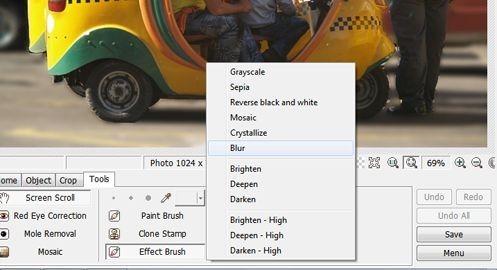
Úprava hloubky ostrosti ve fotografiích: původní snímek a snímek upravený
Původní snímek…

Upravený snímek…

V dalším, tentokrát již předposledním díle našeho seriálu se budeme zabývat šumem a možnostmi, jak šum z fotografií odstranit.









































